ASUS Chromebook C425TAというモデルがあります。
プロセッサー等は数世代前ながら、比較的性能も良く、Amazonで度々セール対象になることもあり、実際に購入された方、検討されている方もいるのではないでしょうか。
実際にTwitterを眺めていても、このモデルを初めてのChromebookとしてセールの時に購入した、という方を時々見かけます。

ASUS Chromebook C425TAは比較的高めのスペックながら実売価格が3万円前後になることもあり、
Amazonでも人気のChromebookの1つです。
ただ、同時に「キーボードがちゃんと入力できない(印字されているキーと違う文字が入力される)」ので、初期設定画面でいきなり詰んでしまう、焦ってしまう方もそこそこ見かけます。
これは国内で販売しているモデルとしては珍しい「英語配列キーボード」であることが原因です。

国内販売モデルとしては珍しい「英語(US)配列キーボード」です。
Enterの形だけでなく、一部のキーが日本語キーボードと場所が違います。
英語配列キーボードに慣れていない方、特にChromebookを初めて使われる方の場合は設定の仕方が分からず困ってしまう可能性が高いので、ちょっとまとめておこうと思います。
恐らく多くの方が最初に困るのが、Chromebookの初期設定画面で「サインインする際に、メールアドレスの@(アットマーク)が入力できない」ということだと思います。
日本語(JISかな)配列キーボードと英語(US)配列キーボードを並べてみると、

多くの方に馴染みのある日本語(JISかな)配列のキーボード。
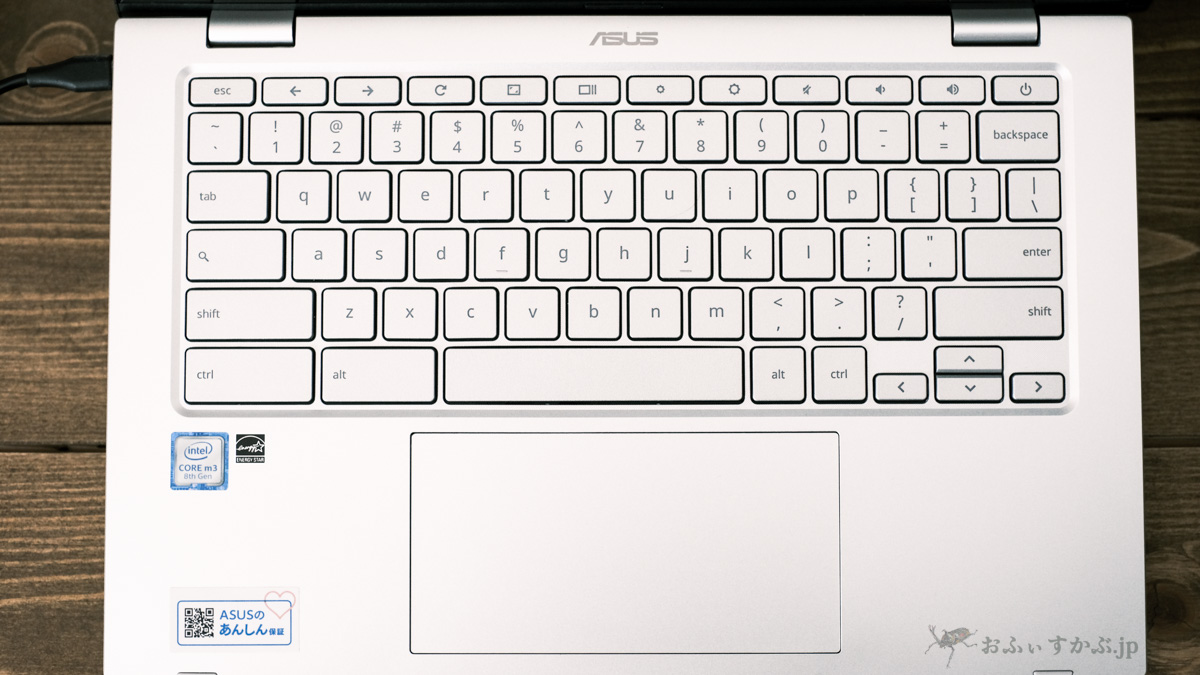
今回のC425TAでも採用されている、英語(US)配列キーボード。
@の位置が日本語(JISかな)配列ではpの右横にあるのに対して、英語(US)配列では数字の2の位置にあるのが分かります。
今回であれば、恐らく悩まれる方の多くは、キーボードに印字されている2の部分(とShiftキー)を押しているのに、何故か「”」が表示されてしまう、というパターンだと思います。
これは初期設定画面で気付かずに「キーボードの設定を日本語(日本語配列KB)を選択してしまっている」ために起こります。
つまり、Chromebook(OS)上ではキーボードの配列を「日本語(JISかな)配列」だと認識しているので、日本語キーボードの2の部分にある「”」が入力されてしまうんですね。
ということで、初期設定画面で「キーボード(言語)をUS(キーボード)に変更する」必要があります。

初期設定画面。左上にある「日本語」の部分をクリックします。
やり方としては、上の初期設定画面から、画面左側、「高速。安全。簡単。」の下にある、地球儀マークに「日本語」の部分をクリックします。
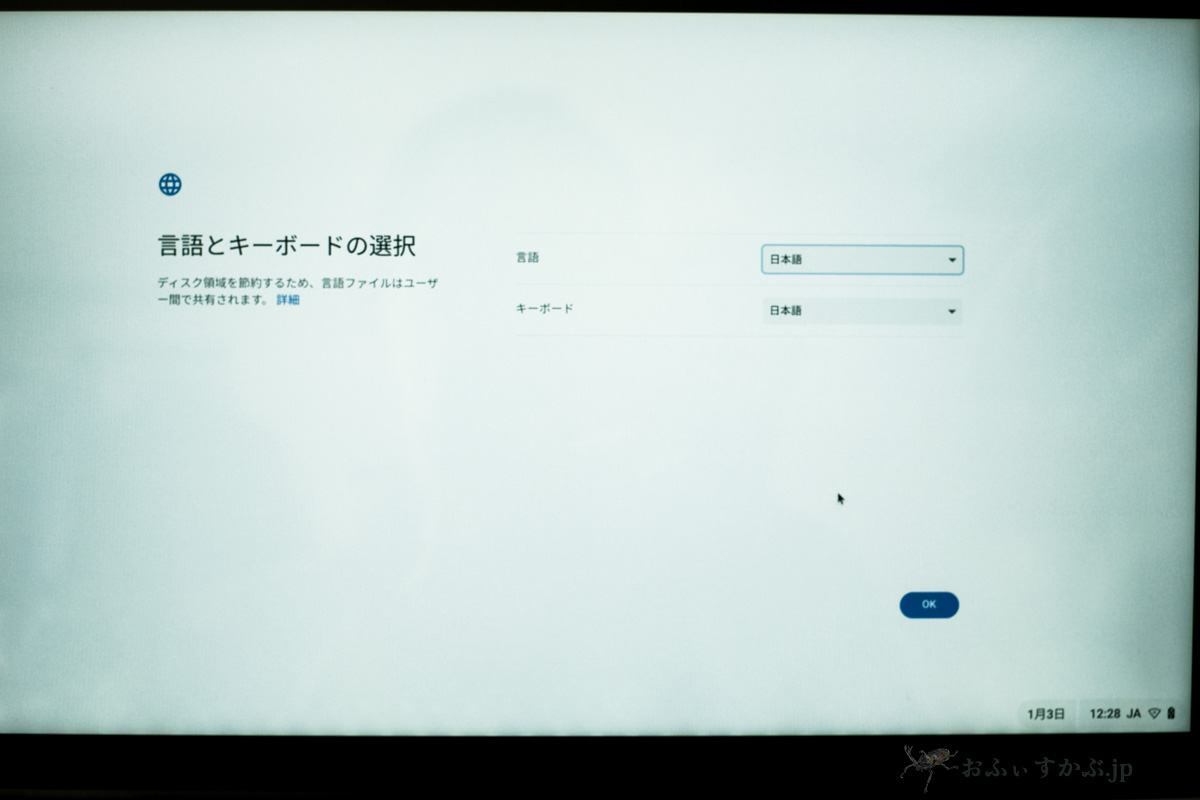
「言語とキーボードの選択」の画面が出てきます。
右のキーボードの部分が「日本語」になっているので、ここを選択します。
「言語とキーボードの選択」の画面が出てきます。言語は「日本語」で問題ないのですが、恐らくキーボードの部分が「日本語」になっていると思います。これ、分かりにくいのですが「日本語(JISかな)配列キーボード」という意味です。ここを「日本語だから日本語で大丈夫」と思ってそのままにしてしまうと、先ほどのような問題が発生します。
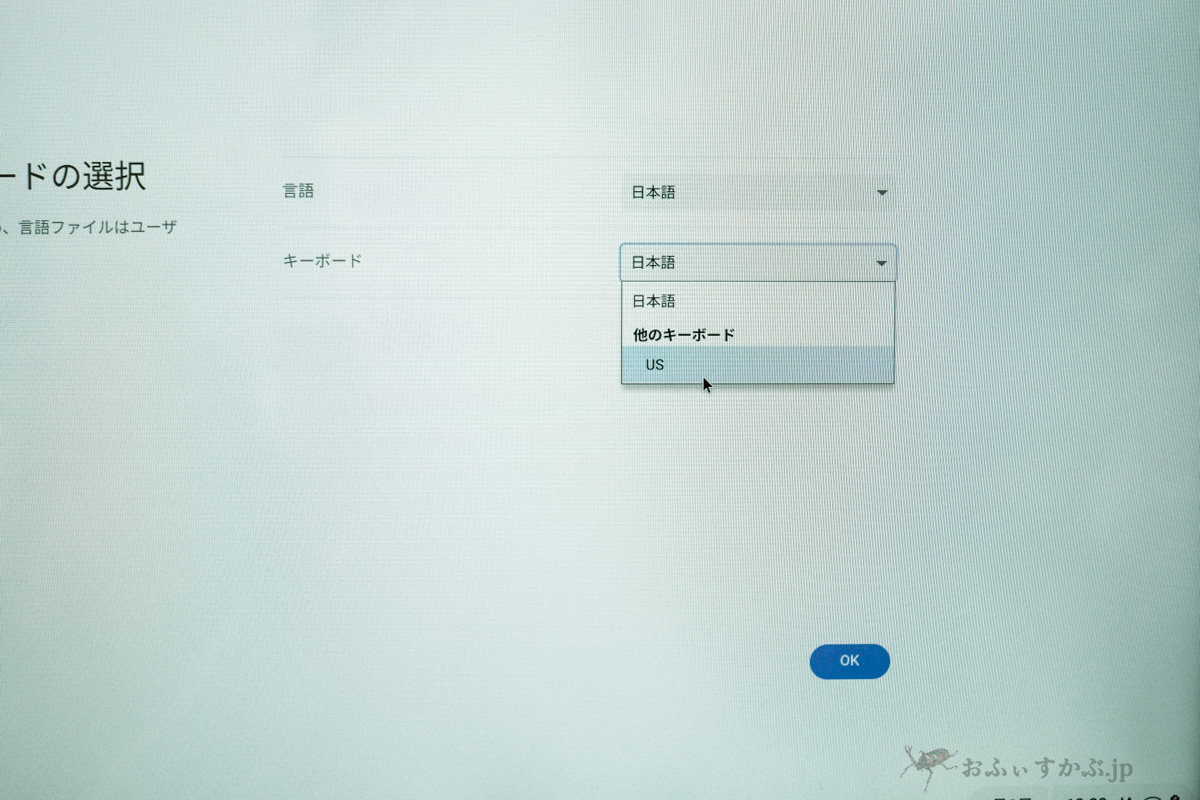
プルダウンメニューから「他のキーボード」で「US」を選択します。
プルダウンメニューから「他のキーボード」で「US」を選択します。
もしかしたらOSのバージョンなどによっては他にも幾つかのキーボードの候補が出てくるかもしれません。特に英語はUSやUKなど種類が多いので、普段慣れていない方は分かりにくいと思うのですが、「US」を選択して下さい。
「OK」を押して、あとは普通に初期設定を進めれば大丈夫です。

冒頭でも触れましたが、ASUS Chromebook C425TAは3万円前後で販売されることも多いため、既存のChromebookユーザーだけでなく「最初の1台」として初めてChromebookを触る方の「お試し」として選ばれることも多いモデルです。
実際にセールになる度に話題になり、私たちブロガーやネットメディアも気軽に薦めてしまいがちなのですが、「英語キーボードであること」はサラリと流されがちです。そのため、あまり普段キーボードについて意識していない多くの方にとっては若干初めのハードルが高いかな、と感じました。
この文章の作成時点(2023年1月7日 12:00)でも特選タイムセール対象になっていまして、33%オフの29,800円となっています。
確かに「お試し」「最初の1台」として比較的オススメしやすいモデルではあるのですが、このモデルに限らず英語キーボードのモデルは単純な配列の慣れだけでなく、初期設定にもコツが要ります。
もしこのモデルに限らず、同様の問題で悩まれている方がいたら、この情報が届けばいいな、と願っています。
